Descargas totales
Contenido de la página
Sobre el autor
Temas candentes
Error al formatear la partición seleccionada: 0x8004242d
"No se puede formatear la partición seleccionada cuando intento formatear mi disco duro para una instalación limpia de Windows 10". Windows dice 'Error al formatear la partición seleccionada. error: 0x8004242d', ¿cómo solucionarlo?
No se pudo formatear la partición seleccionada
Además del mensaje de error 'Falló al formatear la partición seleccionada con el código de error 0x8004242d', hay otro problema similar que evita que la gente instale un sistema operativo Windows desde cero, es 'no se puede formatear la partición seleccionada error 0x80070057'.
¿Cuáles son las causas? Ten en cuenta que este tipo de fallo de formato suele indicar que el disco de instalación está dañado, que Windows es incompatible con un controlador de almacenamiento masivo o un controlador de almacenamiento masivo, que un controlador de almacenamiento masivo o un controlador de almacenamiento masivo está desactualizado, que un cable de datos en el equipo está suelto, que se han producido problemas de hardware o que sólo se debe a que el disco duro en el que desea instalar el sistema operativo Windows es un disco dinámico.
Cómo quitar 'Error 0x8004242d/0x80070057 al formatear la partición seleccionada'
En este artículo recopilamos algunos métodos eficaces para solucionar el error de formato 0x8004242d/0x80070057 con pasos sencillos.
Método 1. Convertir un disco dinámico a un básico con EaseUS Partition Master
Dado que Windows no se puede instalar en esta dinámica de disco, envía un mensaje de error al intentar formatear la partición a instalar. Por lo tanto, podemos descargar la herramienta de gestionar particiones a fin de convertir un disco dinámico en un básico y, a continuación, podremos realizar el trabajo de formatear la partición seleccionada.
Paso 1: Instale y abra EaseUS Partition Master en su ordenador con Windows haciendo clic en el botón de descarga.
Paso 2: Seleccione el modo de conversión de disco que se adapte a su necesidad:
- Convertir Básico a Dinámico: cambia un disco Básico a Dinámico.
- Convertir Dinámico a Básico: cambiar un disco Dinámico a Básico.
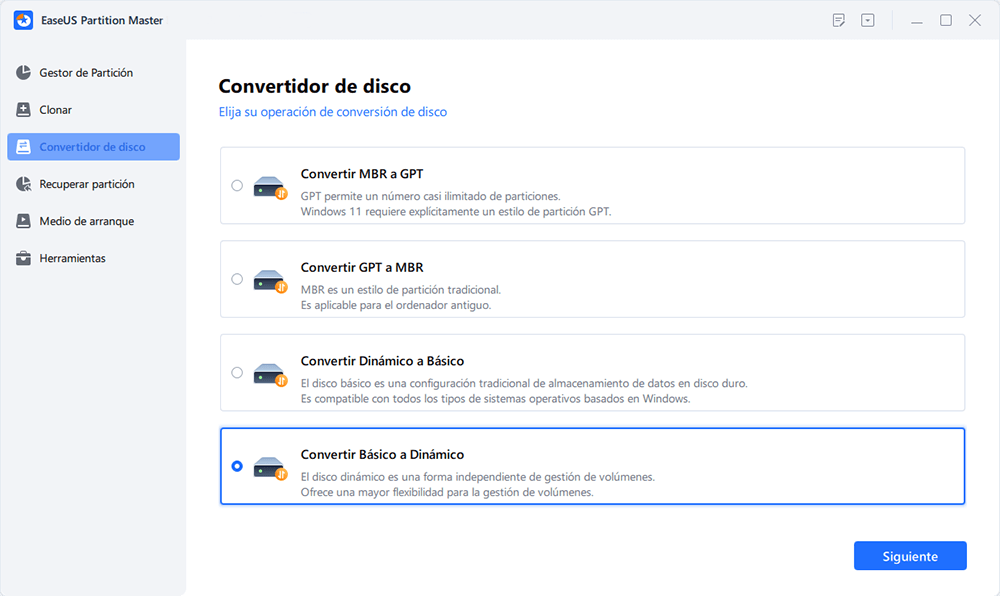
Paso 3: Haga clic en "Sí" en la ventana emergente.
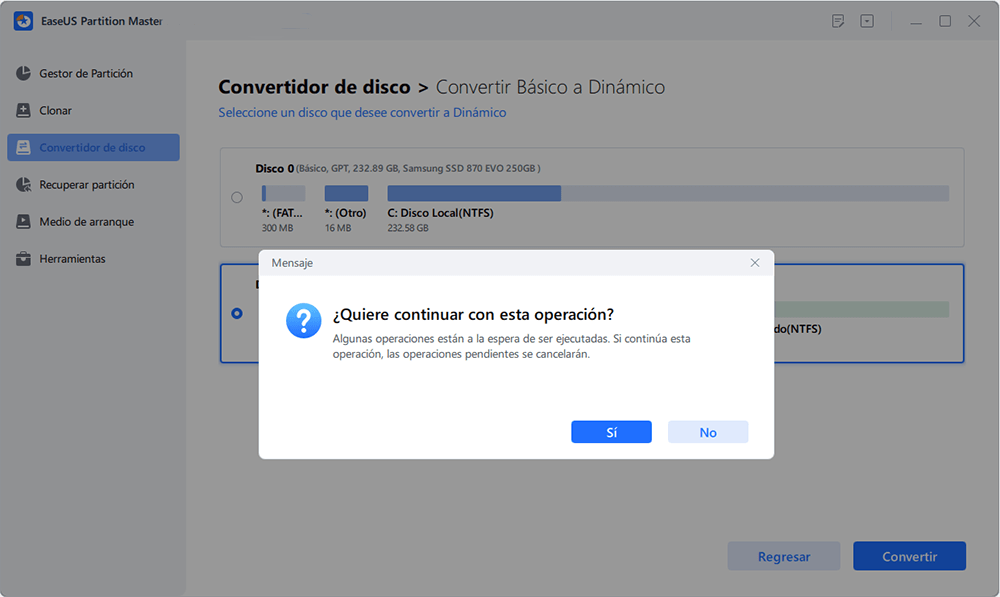
Paso 4: Seleccione el disco de destino - Básico o Dinámico, confirme que ha seleccionado el disco correcto y haga clic en "Convertir" para comenzar. Después de eso, también puede usar este administrador de particiones para cambiar el tamaño/mover, clonar, fusionar, formatear y eliminar las particiones.
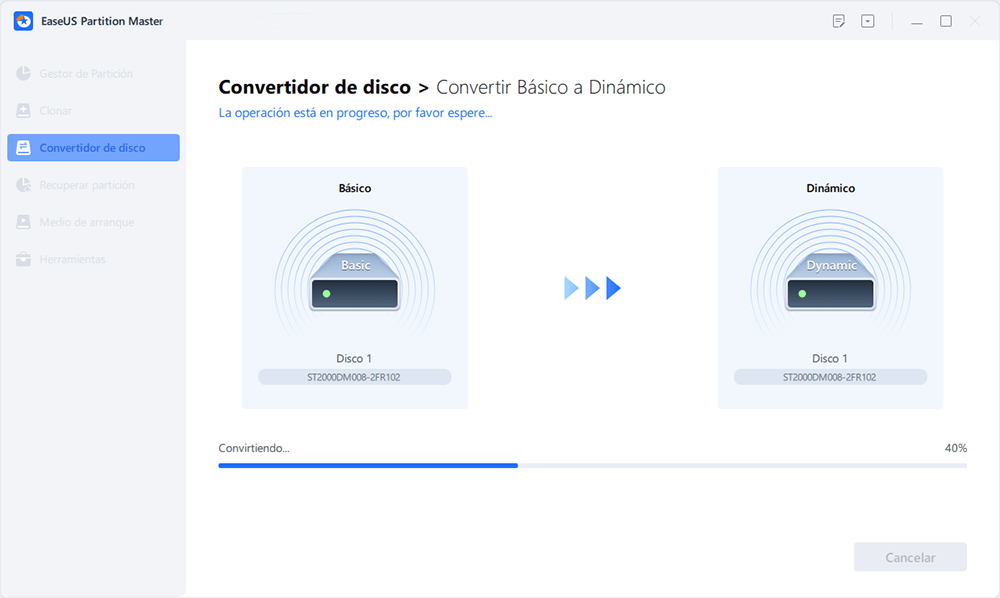
Después de cambiar el disco dinámico a un disco básico, ahora podemos proceder con el proceso de formateo con EaseUS Partition Master, o simplemente volver a instalar el sistema operativo Windows.
Método 2. Limpiar el disco con la utilidad Diskpart.exe
La limpieza del disco mediante Diskpart resolvería el error de formato, sin embargo, todas las particiones y datos del disco se eliminarán permanentemente. Realiza una copia de seguridad de la unidad si se utilizan los datos.
Paso 1. Inicia un Símbolo del sistema como administrador.
Paso 2. Escribe el comando: diskpart en la ventana del símbolo del sistema y pulsa Enter.
Paso 3. Escribe el comando: list disk y pulsa Enter.
Paso 4. Examina la salida del comando para identificar el número del disco que deseas limpiar. Una vez que esté seguro del número de disco, escribe el comando: select disk # (reemplaza # con el número del disco que vas a limpiar).
Paso 5. Escribe: clean y pulsa Enter. Esto borrará todos los datos del disco seleccionado!
Paso 6. Cuando aparezca 'diskpart succeeded in cleaning the disk', habrás borrado la partición del disco. Cierra el símbolo del sistema para continuar instalando el sistema operativo Windows en el disco.
No se puede formatear la partición seleccionada error 0x8004242d/0x80070057
Si tiene el mismo problema de no poder formatear una partición seleccionada, no se preocupe. En esta parte, aprenderá las causas que le impiden instalar el sistema operativo Windows en el disco de destino.
¿Cuál es la causa del error 0x8004242d durante el proceso de instalación de Windows? Compruebe la siguiente lista.
Causas del error 0x8004242d/0x80070057
- El disco de instalación tiene un error de sistema de archivos corrupto.
- Windows es incompatible con un controlador de almacenamiento masivo o un controlador de almacenamiento masivo.
- Un controlador de almacenamiento masivo o un controlador de almacenamiento masivo está obsoleto.
- El cable de datos del ordenador está suelto.
- El disco duro en el que desea instalar el sistema operativo Windows es un disco dinámico.
¿En qué podemos ayudarle?
Reseñas de productos
-
Me encanta que los cambios que haces con EaseUS Partition Master Free no se aplican inmediatamente a los discos. Hace que sea mucho más fácil interpretar lo que sucederá después de haber hecho todos los cambios. También creo que el aspecto general de EaseUS Partition Master Free hace que cualquier cosa que estés haciendo con las particiones de tu ordenador sea fácil.
Seguir leyendo -
Partition Master Free puede redimensionar, mover, fusionar, migrar y copiar discos o particiones; convertir a local, cambiar la etiqueta, desfragmentar, comprobar y explorar la partición; y mucho más. Una actualización Premium añade soporte técnico gratuito y la posibilidad de redimensionar volúmenes dinámicos.
Seguir leyendo -
No creará imágenes en caliente de tus discos ni los alineará, pero como está acoplado a un gestor de particiones, te permite realizar muchas tareas a la vez, en lugar de limitarte a clonar discos. Puedes mover particiones, redimensionarlas, desfragmentarlas y mucho más, junto con el resto de herramientas que esperarías de una herramienta de clonación.
Seguir leyendo
Artículos relacionados
-
[Solucionado] El disco está protegido contra escritura Windows 11
![author icon]() Luis/2024/06/17
Luis/2024/06/17 -
¿Cómo Convertir Volumen Simple a Partición Primaria?
![author icon]() Pedro/2024/06/17
Pedro/2024/06/17 -
¿Qué es test de superficie disco duro y cómo comprobar sectores de disco duro?
![author icon]() Pedro/2024/06/17
Pedro/2024/06/17 -
Como mover espacio de unidad D a C en Windows 11/10/8/7
![author icon]() Pedro/2024/06/17
Pedro/2024/06/17









